Çok sayıda çevrimiçi işletmenin kurulmasına ve büyümesine yardımcı olduktan sonra, daha sorunsuz bir deneyim için ödeme işlemini optimize etmenin e-ticaret siteleri için en yüksek önceliklerden biri olduğunu biliyoruz.
Bu nedenle tek tıkla ödeme seçeneği oluşturmanızı öneririz.
Tek tıklama seçeneği ile ödeme sürtünmesini azaltmak, uygun bir alışveriş deneyimi sağlayarak müşteri deneyimini iyileştirebilir ve dönüşümleri artırabilir. Kullanıcıların işlemleri daha hızlı tamamlamasına yardımcı olduğundan, geri dönme olasılıklarını da artırabilir.
Bu makalede, satışları artırmak için WordPress’te nasıl tek tıkla ödeme oluşturacağınızı öğreneceksiniz.
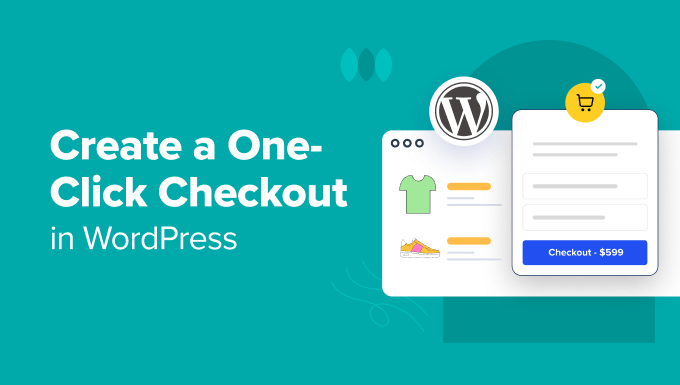
WordPress’te Neden Tek Tıkla Ödeme Oluşturmanız Gerekiyor?
Uzun ödeme sayfaları, satın alma işlemiyle ilgilenen ziyaretçileri uzaklaştırabilir. Ödeme alanlarından oluşan bir listeye tıklamak ve çok sayıda gereksiz veya tekrar eden bilgiyi doldurmak zorunda kalmak, satın alma sürecinin uzayıp gitmesine neden olur.
Ödeme süreci ne kadar uzun olursa, müşterilerin bir noktada vazgeçme ihtimali de o kadar yüksek olur.
Ortalama alışveriş sepetini terk etme oranı %70,19‘dur ve alışveriş yapanların %22’si alışverişi terk etmelerinin nedeninin çok uzun veya çok karmaşık bir ödeme süreci olduğunu belirtmiştir.
İşte bu noktada tek tıklamayla ödeme süreci devreye giriyor. Hemen satın al düğmesi eklemek kadar basit bir işlemdir, böylece geri dönen müşteriler kolaylaştırılmış bir ödeme sürecinin keyfini çıkarabilir.
Tek tıklamayla ödeme, müşterilerin her satın alma işleminde kargo, fatura ve ödeme bilgilerini girmek zorunda kalmadan tek bir düğmeye tıklayarak çevrimiçi ürün satın almalarına olanak tanır.
Otomatik tamamlama özelliğine benzer, ancak kullanıcıların alanları doldurmasına bile gerek yoktur, çünkü web siteniz ödeme sayfasına bile gitmeden işlemi otomatik olarak gerçekleştirecektir.
Ziyaretçiler satın alma işlemlerini tek bir tıklamayla hızlı bir şekilde tamamlayabilir, bu da daha yüksek dönüşüm oranları ve daha düşük alışveriş sepetini terk etme oranları sağlar. İster bir çevrimiçi mağazanız, ister bir hizmet işletmeniz, bir üyelik siteniz veya başka türde bir web siteniz olsun, satışları artırmanın basit ve kolay bir yoludur.
Bununla birlikte, WordPress’te tek tıkla ödeme eklemek için beş yöntemi ele alacağız:
- Create a One-Click Checkout Using WPForms (Easy + Free Option)
- Create a One-Click Checkout Using WP Simple Pay (Multiple Payment Methods)
- Create a One-Click Checkout Using Easy Digital Downloads (Digital Products)
- Create a One-Click Checkout Using FunnelKit (eCommerce Stores)
- Create a One-Click Checkout Using WooCommerce (Free)
Yöntem 1: WPForms Kullanarak WordPress’te Tek Tıkla Ödeme Oluşturun (Kolay + Ücretsiz Seçenek)
WPForms kullanarak, alıcılar için kolayca tek tıklamayla ödeme süreci oluşturabilirsiniz. WPForms, herhangi bir kod kullanmadan her tür formu kolayca oluşturmanızı sağlayan bir form oluşturucudur.

Sürükle ve bırak oluşturucu, Stripe ödeme işlevselliği ile ödemeleri kolayca toplamanıza olanak tanır, böylece ödeme formları, kullanıcı kayıt formları, gider onay formları ve daha fazlasını oluşturabilirsiniz. Ayrıca, aralarından seçim yapabileceğiniz 2000’den fazla şablonla, pratik olarak her form türünü bulabilirsiniz, yani asla sıfırdan başlamak zorunda kalmazsınız.
Not: İyi haber şu ki, bu eğitim için WPForms Lite ‘ı kullanabilirsiniz çünkü yalnızca ücretsiz olan Stripe entegrasyonunu kullanacağız. Ancak, daha gelişmiş özellikler istiyorsanız, Pro sürümünü yüklemek isteyeceksiniz.
Başlamak için WPForms eklentisini indirin ve etkinleştirin. Daha fazla ayrıntı için WordPress eklentisi yükleme kılavuzumuza göz atın.
Etkinleştirmenin ardından, WordPress yönetici panonuzdan WPForms ” Ayarlar sayfasına gidin. Ardından Ödemeler sekmesine gidin.
Stripe altında, ‘Stripe ile Bağlan’ düğmesine basmanız gerekir.
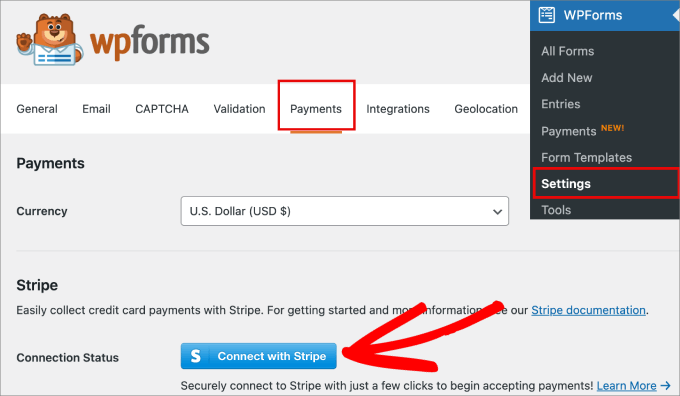
Bu sizi mevcut hesabınıza bağlanabileceğiniz veya yeni bir hesap oluşturabileceğiniz Stripe bağlantı sihirbazına yönlendirir.
Stripe bağlantı sihirbazındaki adımları izleyin.
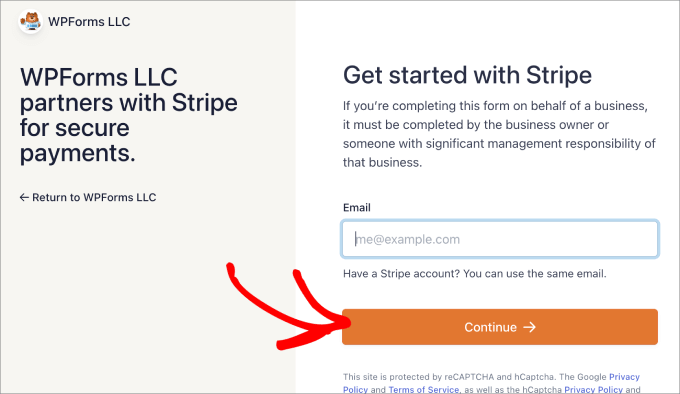
Adımları tamamladıktan sonra WordPress kontrol paneline geri döneceksiniz.
Stripe hesabınızın artık WPForms’a bağlı olduğunu gösteren yeşil bir onay işareti görmelisiniz.
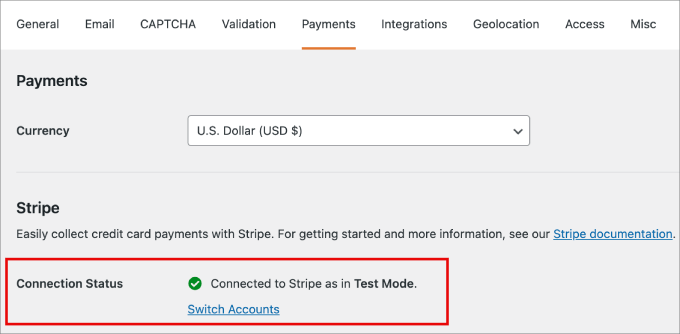
Artık web sitenizde ödeme kabul etmeye başlayabilirsiniz ve artık ödeme formunuzu oluşturmaya hazırsınız.
WPForms ” Yeni Ekle‘ye gidin. Buradan, formunuza daha sonra başvurmak için yardımcı olacak bir isim verebilirsiniz.
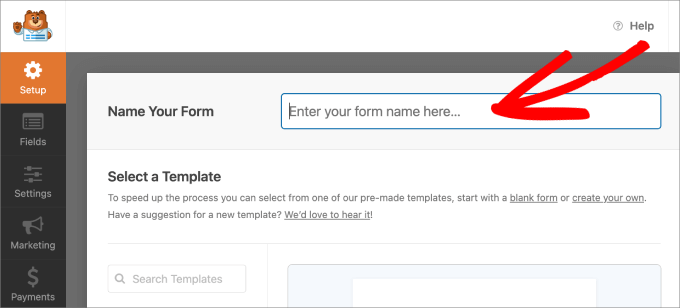
Ardından, ihtiyaçlarınıza uygun bir ödeme formu şablonu seçin.
Bu eğitim için Stripe Ödeme Formu şablonunu kullanacağız. Şablonun altında ‘Şablon Kullan’a tıklayın.
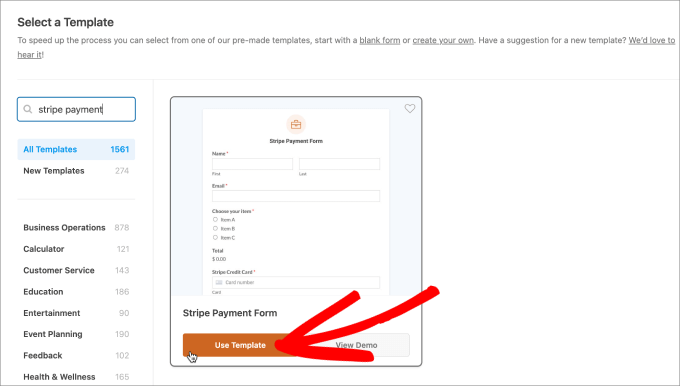
Formu ihtiyaçlarınıza göre kolayca özelleştirebileceğiniz sürükle ve bırak form düzenleyicisine yönlendirileceksiniz.
Bir alan eklemek istediğinizde, sol taraftaki ‘Alan Ekle’ panelinden sağ tarafa sürükleyip bırakmanız yeterlidir. Alanları düzenlemek için öğeye tıklayın ve ‘Alan Seçenekleri’ altında ayarlamalar yapabilirsiniz.
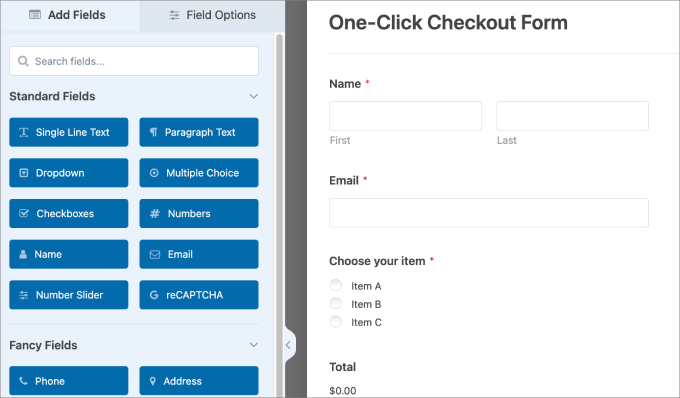
Örneğin, bir toptan satış formu oluşturacaksanız, çoktan seçmeli alanı radyo düğmeleriyle düzenleyebilirsiniz.
Ardından öğeye tıklayın ve ‘Alan Seçenekleri’ altında farklı ürünleri ekleyebilirsiniz.
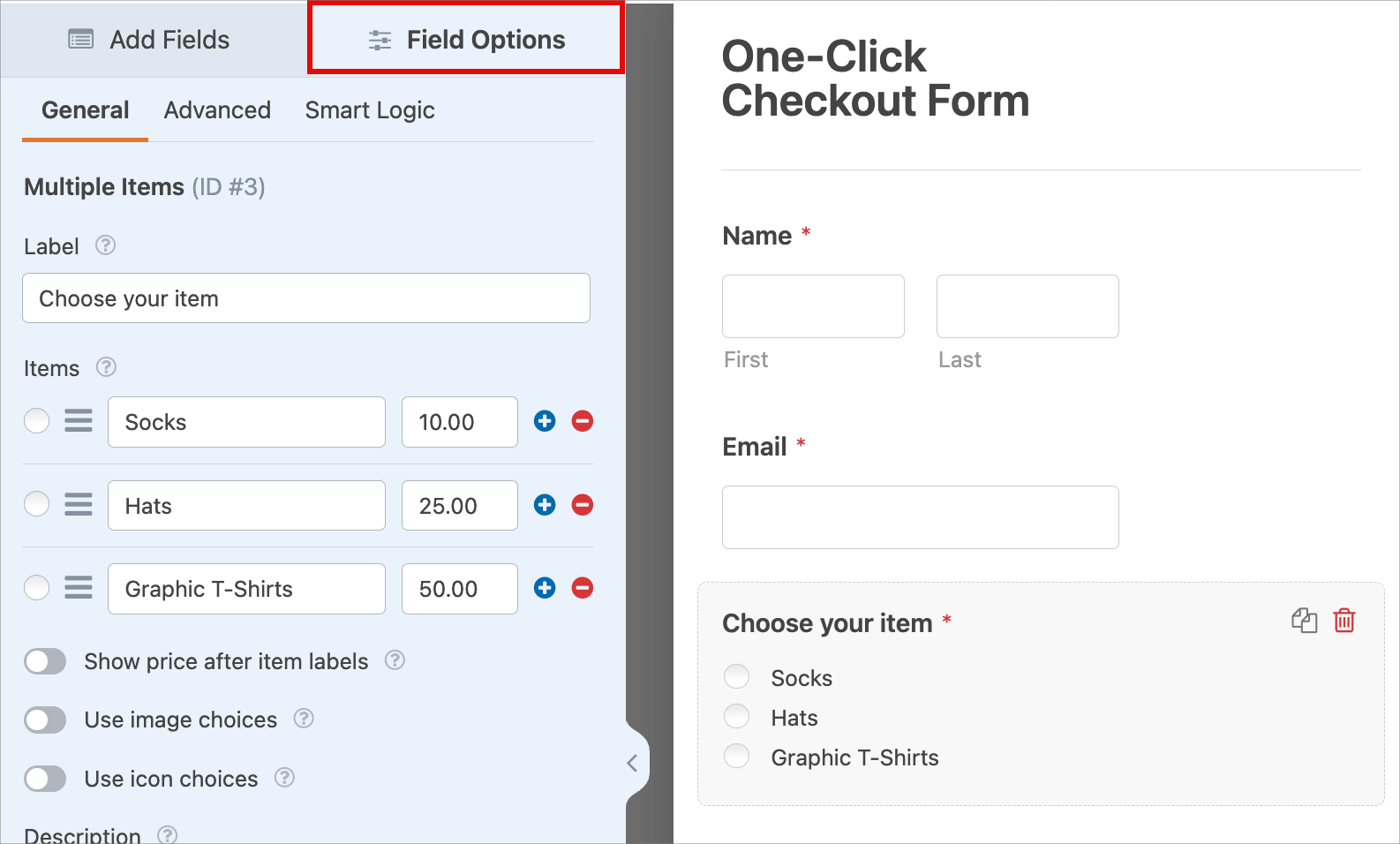
Tüm müşteri bilgilerini güvenli bir şekilde saklayan ve alıcıların bunları sitenizde yeniden kullanmasına olanak tanıyan tek tıklamalı bir ödeme çözümü olan Stripe Link’i etkinleştirmeniz gerekir. Seviye 1 PCI uyumlu sunucular kullanırlar, bu da müşterilerinizin verilerinin şifrelenmiş ve güvenli olduğu anlamına gelir.
Stripe Link ödeme seçeneğini etkinleştirmek için Stripe’ta Ayarlar ” Ödemeler sayfasına gidin. Ardından Ödeme Yöntemleri sekmesine gidin.
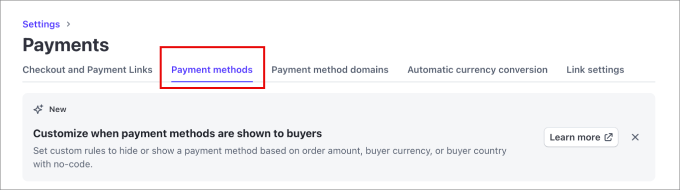
Buradan, Platform Seç için ‘WPForms LLC’ menüsünü seçeceksiniz.
Bu, Stripe hesabınızdaki mevcut tüm ödeme yöntemlerini WPForms’a bağlar.
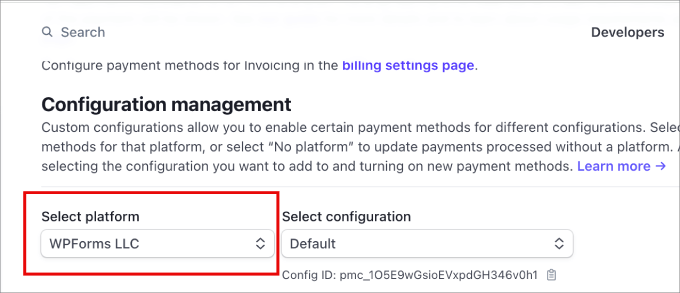
Sayfayı aşağı kaydırdığınızda WPForms için farklı ödeme yöntemlerini ve ayarlarını göreceksiniz.
Hızlı ödeme için Bağlantı seçeneğinin Etkin olduğundan emin olun.
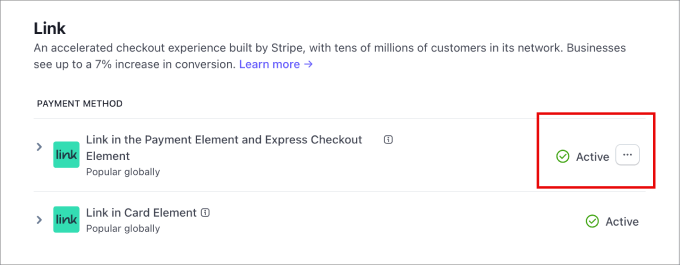
Bundan sonra, ödeme formunuzu oluşturmayı bitirmek için WordPress’e geri dönün. Ödemeler ” Stripe sekmesine gidin.
Ardından, Stripe’ın formunuzda etkinleştirilmesi için ‘Tek seferlik ödemeleri etkinleştir’ seçeneğini açın.
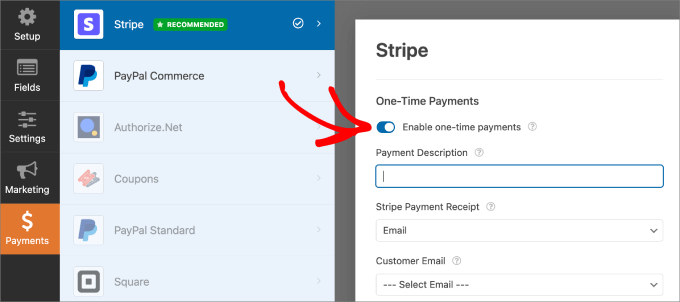
Bunu yaptıktan sonra, ‘Kaydet’ düğmesine basın.
Ardından ‘Yerleştir’e tıklayın.
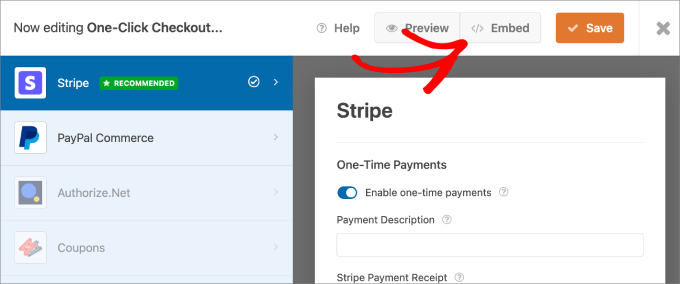
Bir açılır mesaj görmelisiniz. Burada, bu formu mevcut bir sayfaya yerleştirmeyi veya yeni bir sayfa oluşturmayı seçebilirsiniz.
Zaten bir ödeme sayfanız olduğunu varsayarsak, ‘Mevcut Sayfayı Seç’ düğmesine basacağız.
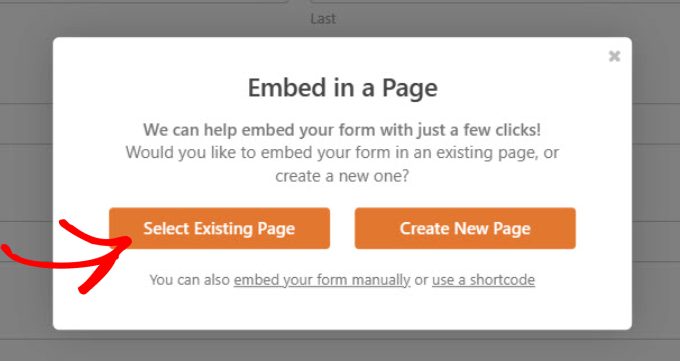
Form otomatik olarak seçtiğiniz sayfaya gömülmelidir.
Buradan, üstteki ‘Yayınla’ veya ‘Güncelle’ düğmesine basmanız yeterlidir.
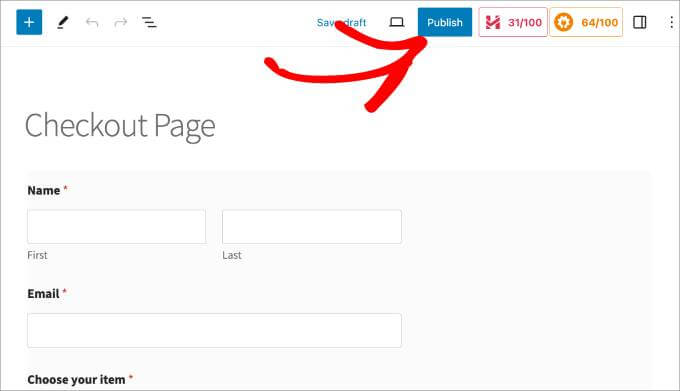
Ödeme formunu önizlediğinizden ve ödemelerin Stripe hesabınıza geçip geçmediğini gördüğünüzden emin olun.
Etkinleştirildikten sonra, Stripe’a kaydedilen kredi kartı bilgilerini önceden dolduracaktır.
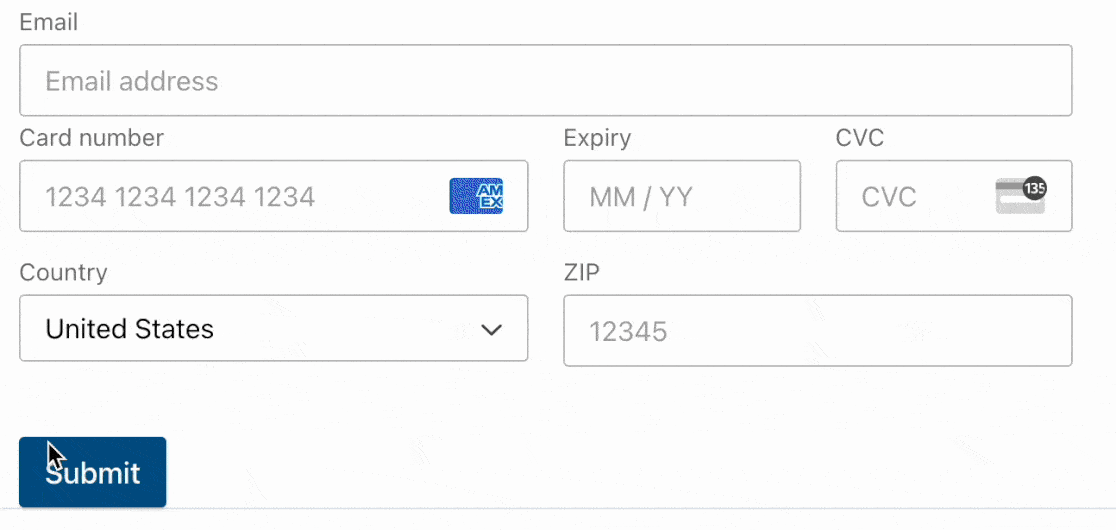
Stripe hesabı olan müşterilerin Link’i kullanmak için tek seferlik bir parola doğrulaması girmelerinin isteneceğini unutmayın.
Yöntem 2: WP Simple Pay Kullanarak WordPress’te Tek Tıkla Ödeme Oluşturun (Çoklu Ödeme Yöntemleri)
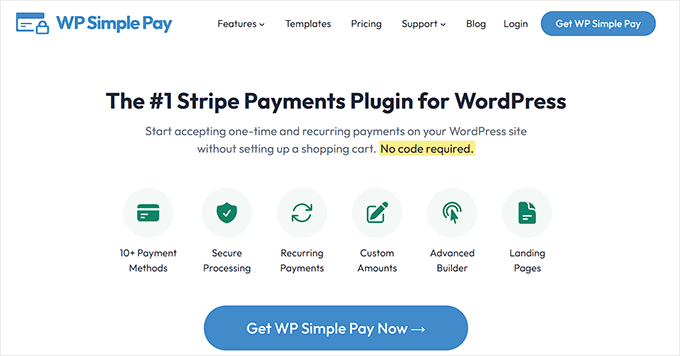
WP Simple Pay, WordPress’te tek seferlik ve yinelenen ödemeleri kabul etmek için başka bir harika seçenektir. Tek tıkla ödeme işleminiz için çeşitli ödeme yöntemleri sunmak istiyorsanız bu daha iyi bir seçimdir.
WP Simple Pay, banka ve kredi ödemeleri, ACH bankamatik, Google Pay, Apple Pay, Venmo ve daha fazlası dahil olmak üzere 13’ten fazla ödeme yöntemi sunar. Ayrıca, müşterilere Klarna ile‘Şimdi Al Sonra Öde‘ seçeneği sunabilirsiniz.
Başlamak için WP Simple Pay eklentisini yükleyin ve etkinleştirin. Etkinleştirmenin ardından, sitenizde ödeme kabul etme sürecinde size rehberlik edecek olan kurulum sihirbazına yönlendirileceksiniz.
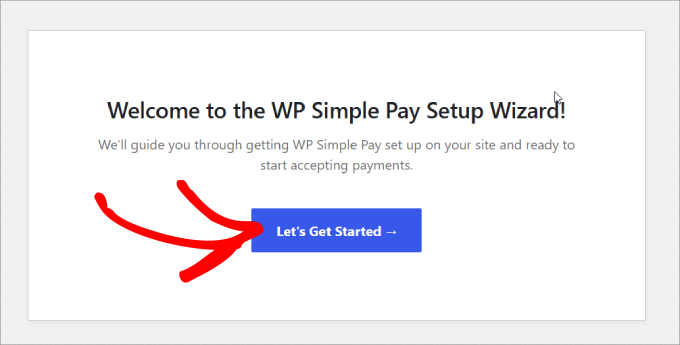
Adımları sonuna kadar takip ettiğinizden emin olun.
Ayrıca Stripe hesabınızı bağlamanız da istenecektir. Bir Stripe hesabınız yoksa, bir tane oluşturabilirsiniz.
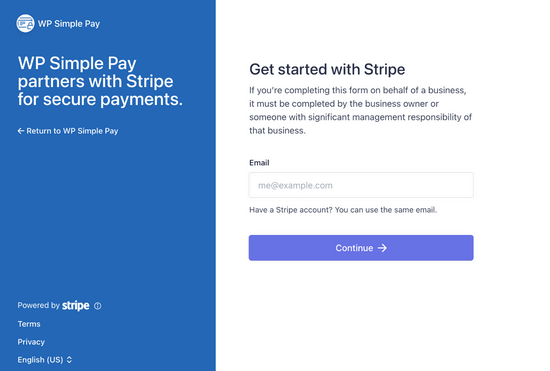
Kurulum sihirbazını tamamladıktan sonra, kurulumun tamamlandığını onaylayan bir başarı sayfası gösterilecektir.
Ardından, WP Simple Pay ” Ayarlar sayfasına gidin. Stripe Sekmesi altında, Stripe hesabının bağlı olduğundan ve ‘Canlı Mod’da olduğunuzdan emin olun.
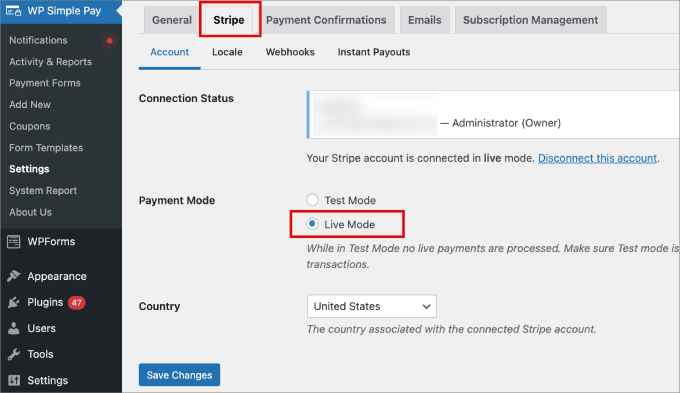
Ödeme formunuzu oluşturmaya başlamadan önce, Stripe Link’in etkinleştirildiğinden de emin olmanız gerekir.
Bunu yapmak için Ayarlar ” Genel sekmesine gidin. Ardından, Gelişmiş sekmesi altında ‘Yeni Ödeme Deneyimi’ kutusunu işaretleyin.
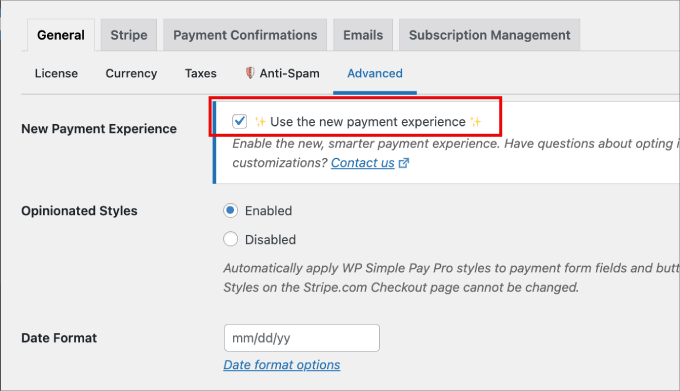
Buradan itibaren, ödeme formunuzu özelleştirmeye başlamaya hazırsınız.
WP Simple Pay ” Yeni Ekle bölümüne gidin ve mevcut şablonlardan oluşan bir kütüphaneye yönlendirileceksiniz.
İhtiyaçlarınıza uygun herhangi bir şablonu seçebilirsiniz, ancak biz bu eğitim için Ödeme Formu şablonunu kullanacağız. Şablon adının altında ‘Şablon Kullan’ı seçin.
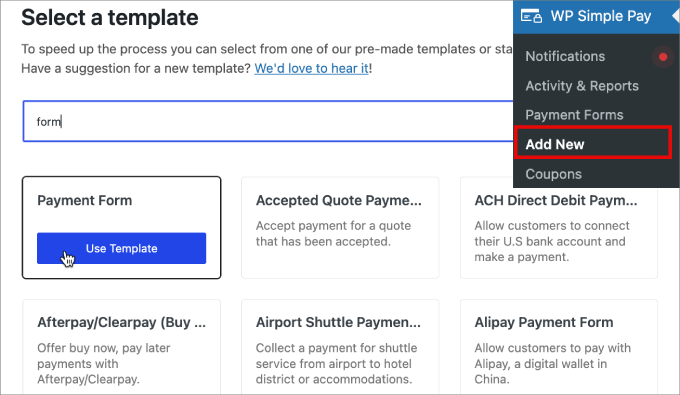
Ardından, bir form oluşturucuya yönlendirileceksiniz. Genel sekmesinde gerekli bilgileri doldurabilirsiniz.
Forma bir Başlık ve Açıklama verin. Spam gönderimleri önlemek için CAPTCHA ve e-posta doğrulama seçeneklerini de kontrol edebilirsiniz.
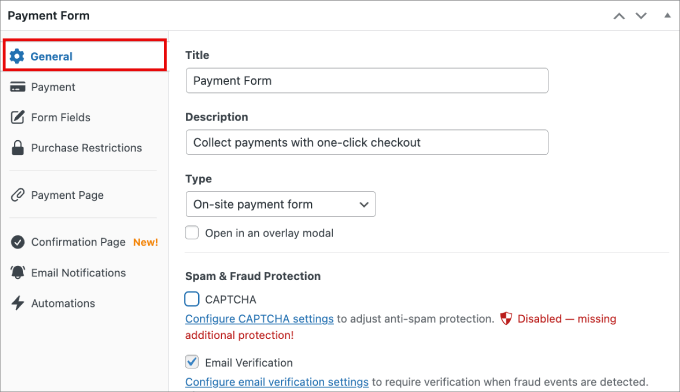
Buradan Ödeme sekmesine gidin, böylece fiyatlandırma ve para birimi seçeneklerini ayarlamaya başlayabilirsiniz.
Fiyatlandırmayı tek seferlik veya abonelik seçeneği olarak da ayarlayabilirsiniz.
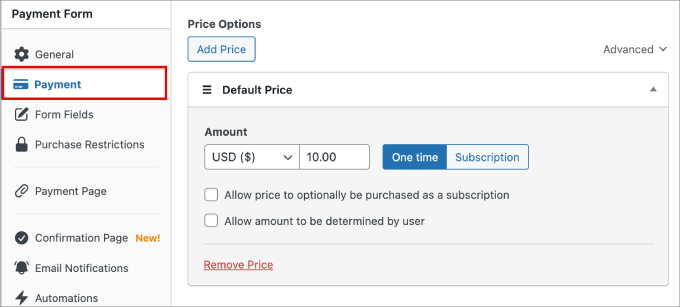
Bunun altında, aralarından seçim yapabileceğiniz çok çeşitli ödeme yöntemlerine sahip olabilirsiniz.
Kabul etmek istediğiniz seçeneklerin onay kutularına tıklayın.
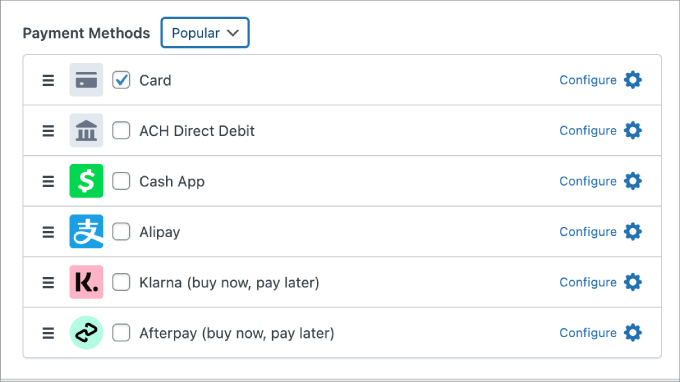
Form Alanları sekmesinde, istediğiniz alanları açılır menüden seçip ‘Alan Ekle’ye tıklayarak ekleyebilirsiniz. Mevcut alanlarınızı da düzenleyebilirsiniz.
Stripe Bağlantısını etkinleştirmek için E-posta Adresi açılır menüsünü genişletin. Ardından, ‘Kayıtlı Ödeme Yöntemleri Sun’ altındaki onay kutusuna tıklamanız gerekecektir.
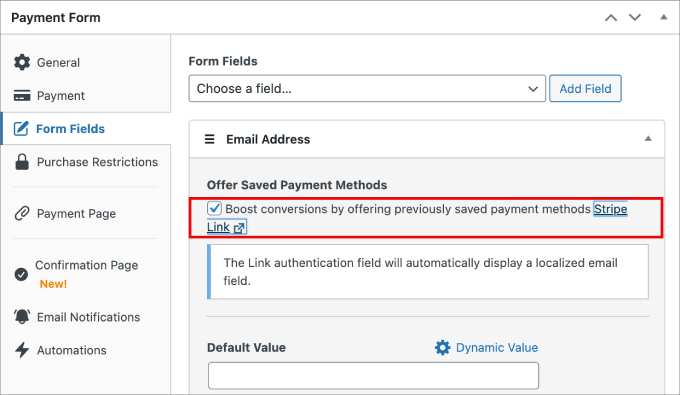
Ardından, Stripe hesabınıza gidin. Ayarlar ” Ödemeler sayfasına gidin.
Ödeme Yöntemleri sekmesi altında, ‘Platform seç’ açılır menüsünden ‘WP Simple Pay’i seçin.
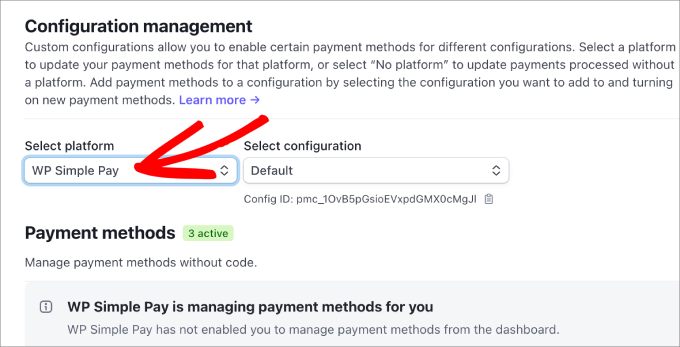
Ardından WordPress’e geri dönün ve ödeme formunuzu özelleştirmeyi tamamlayın.
Tamamlandığında, devam edin ve ‘Yayınla’ düğmesine basın.
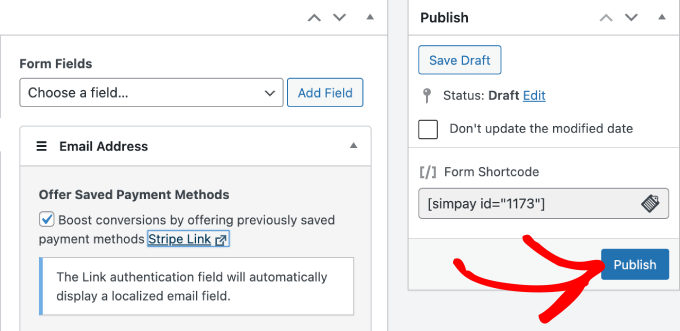
Şimdi, istediğiniz herhangi bir sayfaya gidebilir ve yeni oluşturduğunuz formu ekleyebilirsiniz.
‘+’ simgesine basın ve ardından WP Simple Pay bloğunu ekleyin.
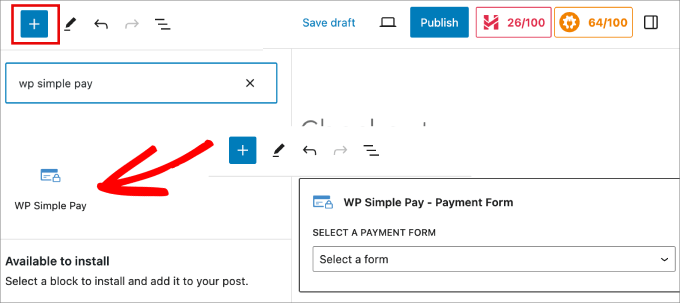
Ardından, yeni oluşturduğunuz ödeme formunu seçin ve sayfada görünmesi gerekir.
En üstteki ‘Yayınla’ veya ‘Güncelle’ düğmesine tıklayın.
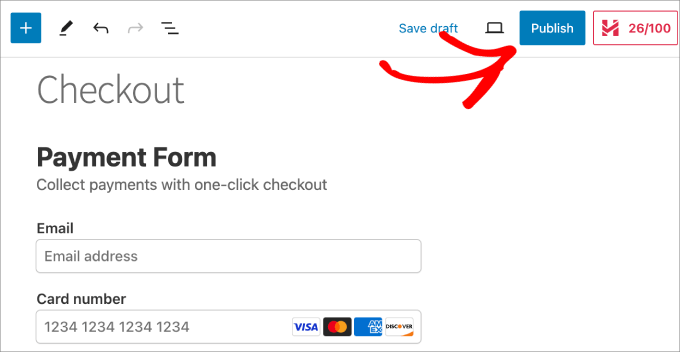
Şimdi, WP Simple Pay ile tek tıklamayla ödeme deneyimini başarıyla oluşturdunuz.
Çalıştığından emin olmak için formu önizlediğinizden emin olun.
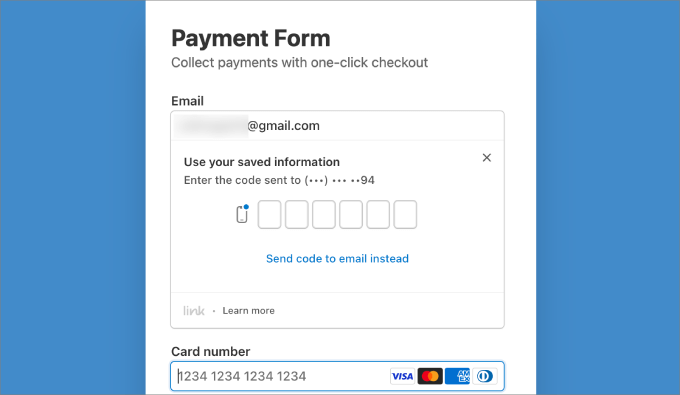
Yöntem 3: Kolay Dijital İndirmeler (Dijital Ürünler) Kullanarak WordPress’te Tek Tıkla Ödeme Oluşturun
Dijital ürünler satıyorsanız, WordPress’te tek tıkla ödeme oluşturmak için Easy Digital Downloads‘tan daha iyi bir eklenti yoktur.
50.000’den fazla kullanıcısı olan bu eklenti, e-Kitaplar, PDF’ler, ses dosyaları, çevrimiçi kurslar, şablonlar ve daha fazlası gibi dijital ürünleri kolayca yönetmenize ve satmanıza olanak tanır.
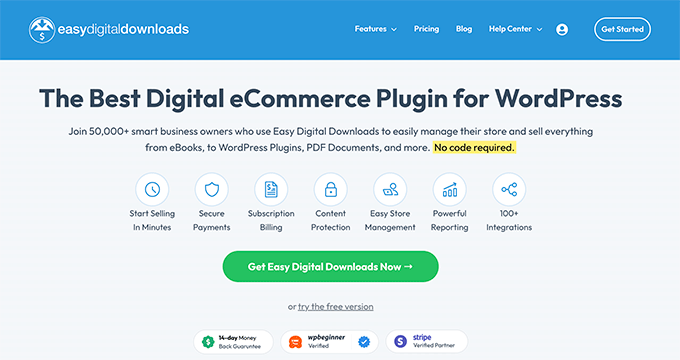
Başlamak için Easy Digital Downloads’ı yüklemeniz ve etkinleştirmeniz gerekir. Etkinleştirmenin ardından, eklenti sizin için otomatik olarak bir ödeme ve sepet sayfası oluşturur.
Bununla birlikte, EDD ile bir şimdi satın al düğmesi ekleyerek tek tıklamayla ödeme işlemi ekleyebiliriz. Şimdi satın al düğmesi, sepete ekle ve ödeme sürecini otomatik olarak atlayarak müşteriyi doğrudan ödemeye gönderir.
Bu eğitimde, EDD’de oluşturulmuş bir dijital ürününüz olduğunu varsayacağız. Ancak henüz yapmadıysanız, WordPress’te dijital indirmelerin nasıl satılacağına ilişkin başlangıç kılavuzumuzu okumak isteyeceksiniz.
İlk olarak, WordPress yönetici panelindeki İndirilenler ” Ayarlar sayfasına gidin.
Ödemeler ” Str ipe sekmesi altında, ‘Stripe ile Bağlan’ seçeneğine tıklamak isteyeceksiniz.
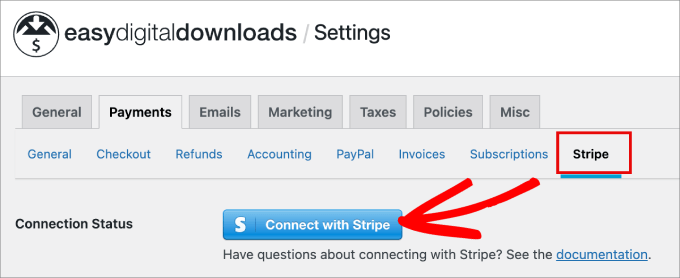
Stripe Connect Sihirbazına yönlendirileceksiniz.
Mevcut Stripe hesabınızı bağlamanız veya yeni bir hesap oluşturmanız yeterlidir.
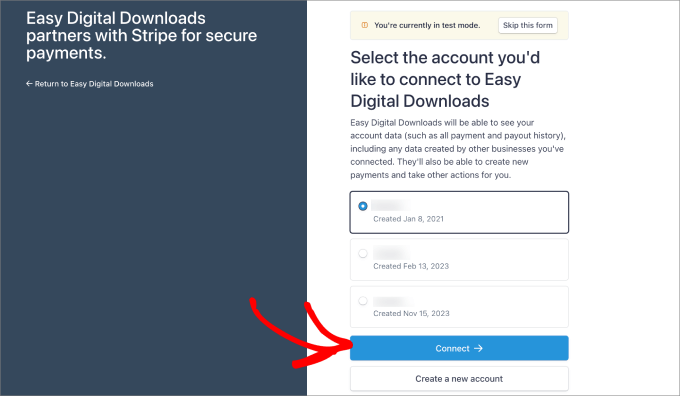
Bağlandıktan sonra WordPress’e geri yönlendirileceksiniz.
Stripe’ın Genel sekmesinde işaretli ödeme seçeneklerinden biri olduğunu görmelisiniz.
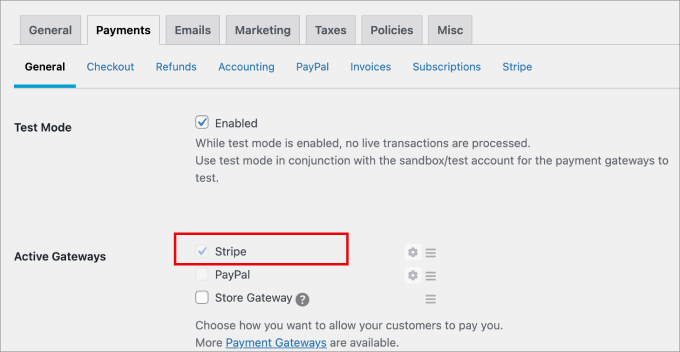
Ek olarak, Stripe hesabınıza gitmeniz gerekecektir. Ardından Ayarlar ” Ödemeler sayfasına gidin.
Ödeme Yöntemleri sekmesi altında, ‘Platform seç’ açılır menüsünden ‘Kolay Dijital İndirmeler’ seçeneğini seçtiğinizden emin olun.
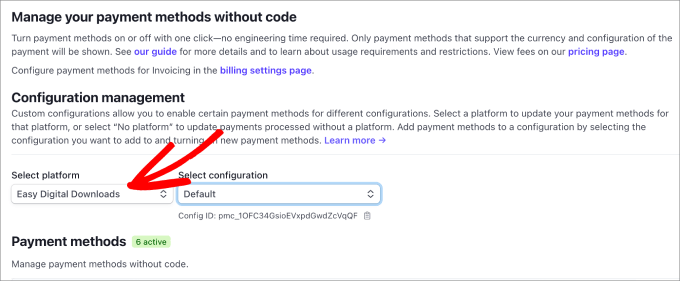
Bu şekilde, dijital ürünlerinizi her satın alan kişi Stripe Link’i etkinleştirecek ve kredi kartı bilgileri alanlara otomatik olarak doldurulacaktır.
Ardından, İndirilenler ” İndirilenler sayfasına gidin. Ardından, şimdi satın al düğmesini eklemek istediğiniz bir dijital ürün bulun ve ‘Düzenle’ye tıklayın.
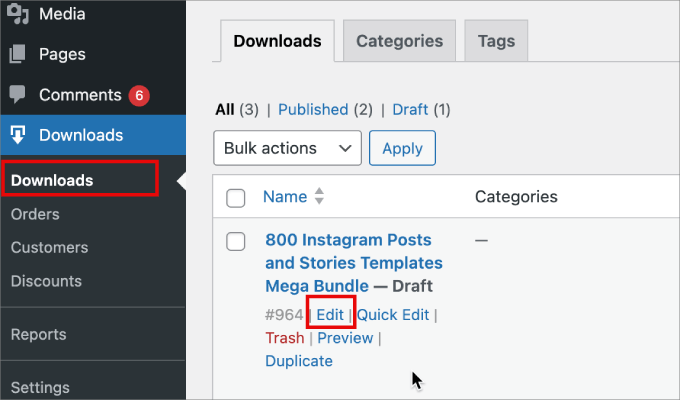
Blok düzenleyiciye girdikten sonra, üstteki siyah yan panel widget’ına tıklayın.
Düğme Seçeneklerine ulaşana kadar panelde aşağı kaydırın. Oradan, açılır menüden ‘Şimdi Satın Al’ı seçin.
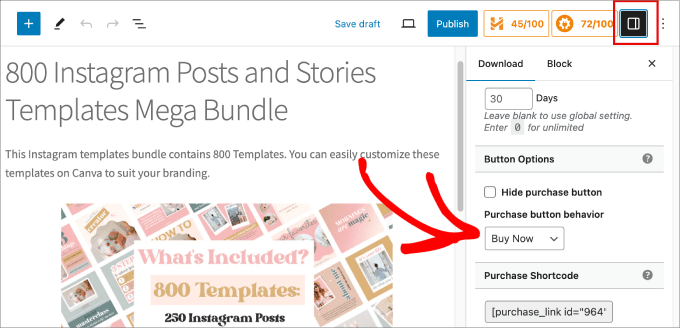
Ardından ‘Yayınla’ veya ‘Güncelle’ düğmesine basacaksınız.
Buradan sayfanızı önizleyebilirsiniz ve ürün sayfanızın altında sizi doğrudan ödeme sayfasına yönlendiren bir ‘Ödeme Yap’ düğmesi görmelisiniz. Ardından, e-postanızı girebilirsiniz ve Stripe fatura ve ödeme bilgilerinizi otomatik olarak dolduracaktır.
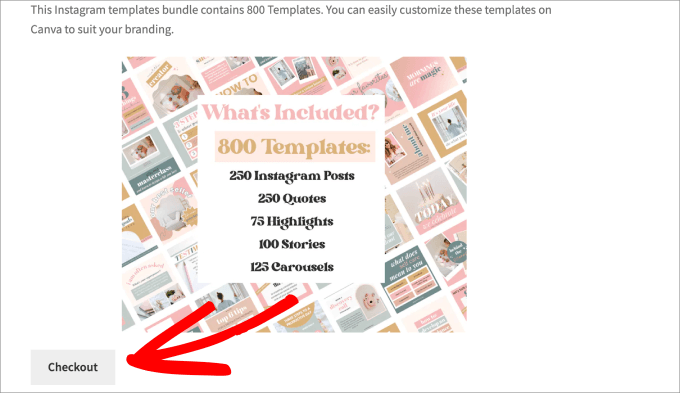
Yöntem 4: FunnelKit Kullanarak WordPress’te Tek Tıkla Ödeme Oluşturun (e-Ticaret Mağazaları)
Bir e-ticaret mağazanız varsa, FunnelKit Funnel Builder hızlı ödeme sürecinizi kurmak için en iyi seçimdir.
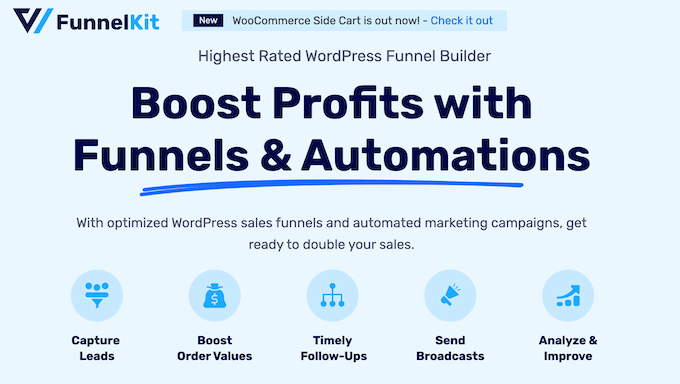
Bu popüler satış hunisi oluşturucu, ortalama sipariş değerinizi artırmak, alışveriş sepetini terk etme oranlarını azaltmak ve daha fazla potansiyel müşteri yakalamak için kolayca yüksek dönüşüm sağlayan bir satış hunisi oluşturmanıza olanak tanır.
Potansiyel müşteri yakalama sayfaları ve sipariş darbeleri oluşturmaktan ödeme formları ve kayan yan sepetler oluşturmaya kadar her şeyi yapabilirsiniz. Hepsinden iyisi, herhangi bir kod yazmanıza gerek kalmayacak.
Bu yöntem için, ürün sayfalarınızı WooCommerce için zaten ayarlamanız gerekir. Mağazanızı henüz kurmadıysanız, adım adım WooCommerce eğitimimize göz atın.
Başlamak için FunnelKit Automation eklentisini kurun ve etkinleştirin. Etkinleştirmenin ardından FunnelKit “ Sepet bölümüne gidin. ‘Sepeti Etkinleştir’ seçeneğini açmak isteyeceksiniz. ‘Hızlı Ödeme’ sekmesinin altında ‘Stripe ile Bağlan’a tıklayın.
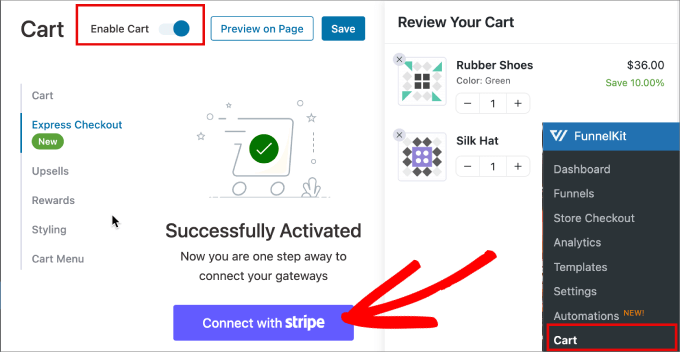
Bundan sonra, Stripe Connect Sihirbazına yönlendirileceksiniz.
Stripe hesabınızı FunnelKit’e bağlamak veya yeni bir hesap oluşturmak için adımları izlemeniz yeterlidir.
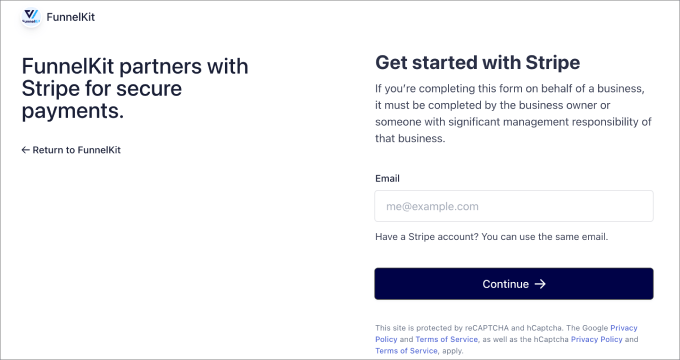
Stripe hesabınız FunnelKit’e bağlandıktan sonra WordPress’e geri döneceksiniz.
‘Kredi Kartı (Stripe)’ seçeneğini etkinleştirmek ve ardından ‘Kaydet ve Devam Et’ düğmesine basmak isteyeceksiniz.
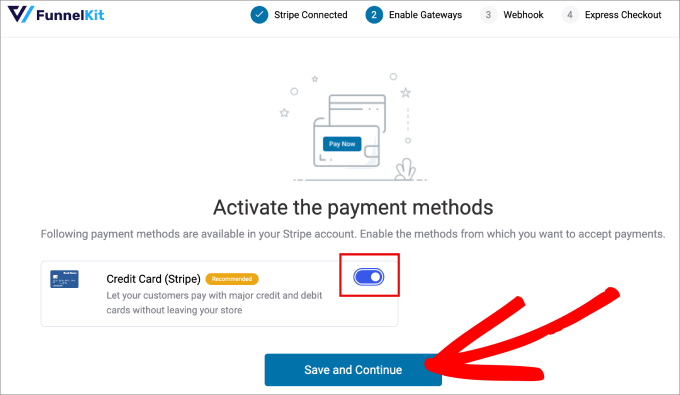
Ardından, ödemeleri tek bir tıklamayla otomatik olarak işleyebilmeniz için bir web kancası kurmanız istenecektir.
‘Web kancasını şimdi kur’ seçeneğine tıklayın.
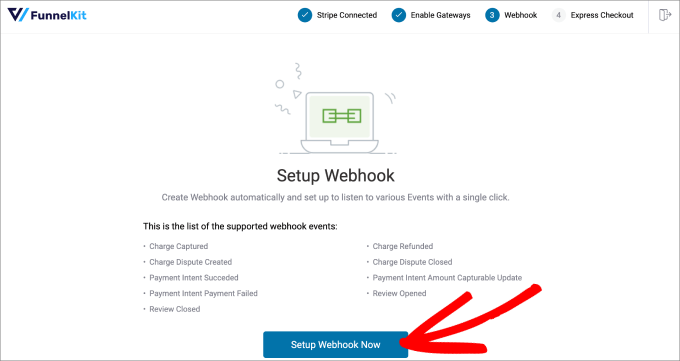
Buradan, Google Pay ve Apple Pay için hızlı ödeme seçeneğini etkinleştirmeniz gerekir.
Ardından, ‘Onayla’ düğmesine basın.
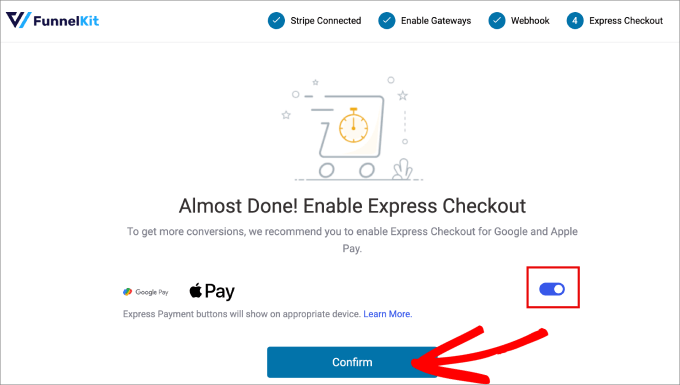
Stripe kurulumunun başarılı olduğunu belirten bir onay mesajı görmelisiniz.
Ödeme kabul etmeye başlamaya hazırsanız ‘Canlı’ modu seçmekten çekinmeyin. Aksi takdirde, şimdilik ‘Test’ seçeneğini seçebilirsiniz. Ardından ‘Ayarları Kaydet ve Gözden Geçir’e tıklayın.
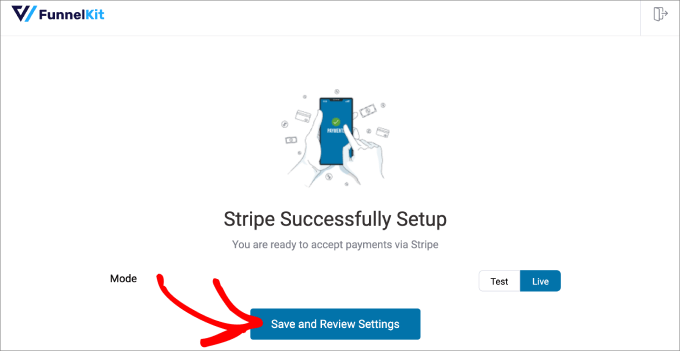
Ardından, FunnelKit “ Sepet bölümüne geri dönmek isteyeceksiniz. Ardından, Hızlı Ödeme sekmesinin altında, ‘Sepette Hızlı Ödemeyi Etkinleştir’ seçeneğini açmanız yeterlidir.
Ardından, değişiklikleri kaydetmek için ‘Kaydet’ düğmesine basın.
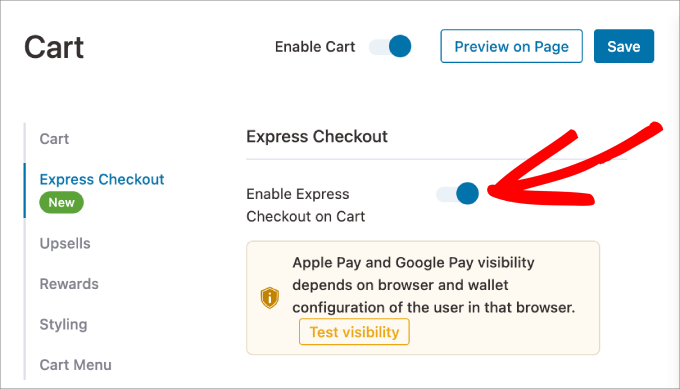
Bu etkinleştirildikten sonra, gitmeye hazırsınız.
Çalışırken görmek için canlı bir ürün sayfasına gitmeniz yeterli.
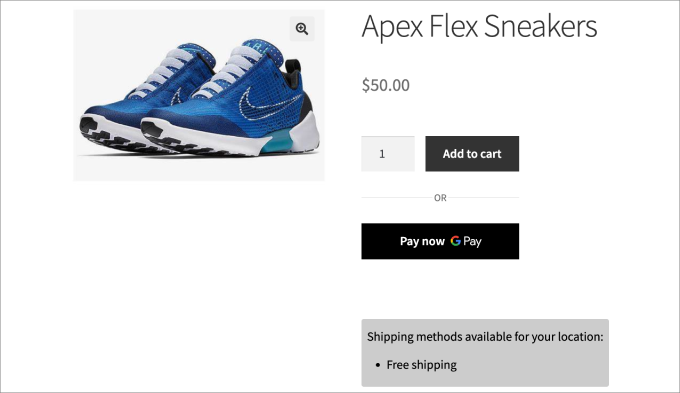
Bir müşteri ‘Şimdi Öde’ seçeneğini seçtiğinde, bir pencere açılacaktır.
Google ve Apple Pay hesaplarına kaydedilen tüm ödeme ayrıntıları otomatik olarak görünecektir.
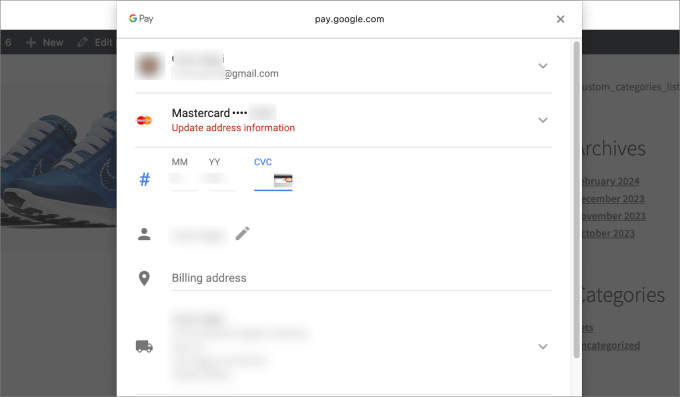
Yöntem 5: WordPress’te WooCommerce Kullanarak Tek Tıkla Ödeme Oluşturun (Ücretsiz)
WooCommerce mağazanıza tek tıkla ödeme özelliğini eklemek için ücretsiz bir yöntem istiyorsanız, Direct Checkout for WooCommerce eklentisini indirebilirsiniz.
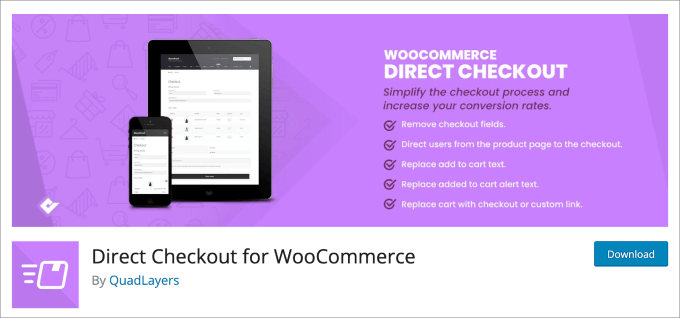
Mağazanıza tek tıkla satın al butonu ekleyen ücretsiz bir eklentidir.
Etkinleştirmenin ardından WooCommerce ” Ayarlar sayfasına gidin. Ardından, Ödemeler ” Hızlı Ödeme bölümüne gidin.
Buradan, ‘Express Checkout’u Etkinleştir’ yazan onay kutusuna tıklayın.
Eklenti çok çeşitli özelleştirmeler sunar. Tek tıkla ödeme düğmesinin nerede görünmesini istediğinizi, düğmenin rengini ve gösterilen metni özelleştirebilirsiniz.
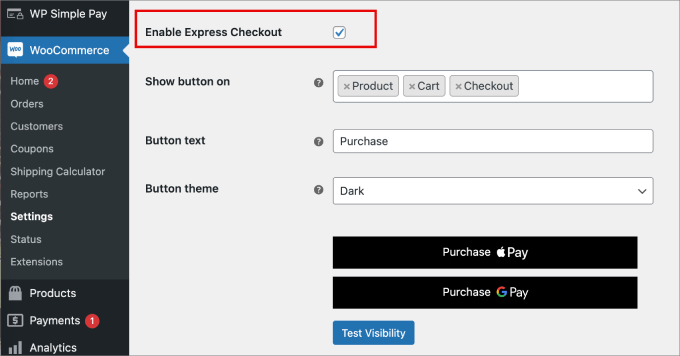
Şimdi her şey hazır.
Tek tıkla ödeme düğmesini görmek için bir ürün sayfasına veya vitrininize gitmeniz yeterlidir.
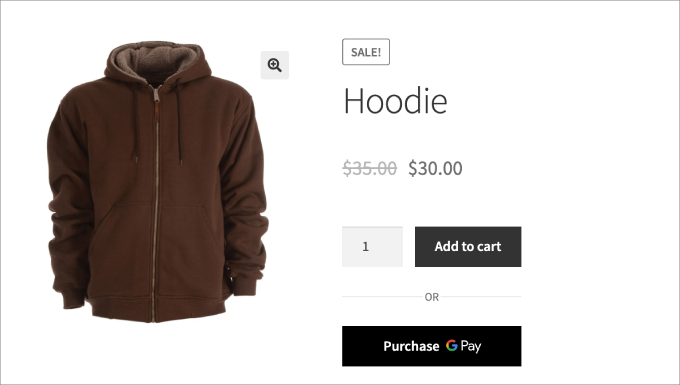
Umarız bu makale WordPress’te tek tıkla nasıl ödeme yapacağınızı öğrenmenize yardımcı olmuştur. Ayrıca mağazanız için en iyi WooCommerce eklentileri listemize ve WordPress’te tek bir ürünü çevrimiçi olarak nasıl satacağınıza ilişkin eğitimimize de göz atmak isteyebilirsiniz.
If you liked this article, then please subscribe to our YouTube Channel for WordPress video tutorials. You can also find us on Twitter and Facebook.





Have a question or suggestion? Please leave a comment to start the discussion.